ตรวจสอบสถานะของเซิร์ฟเวอร์เกมและข้อกำหนดขั้นต่ำ
- ข้อผิดพลาดนี้อาจเกิดขึ้นได้หากคุณมีการเชื่อมต่ออินเทอร์เน็ตที่อ่อนหรือไฟล์เกมเสียหาย
- หากต้องการแก้ไข ให้เพิ่มเกมลงในข้อยกเว้นไฟร์วอลล์ ติดตั้ง Microsoft Visual C++ ใหม่ หรือลบข้อมูลที่เสียหาย

เอ็กซ์ติดตั้งโดยคลิกที่ไฟล์ดาวน์โหลด
- ดาวน์โหลดเครื่องมือซ่อมแซมพีซี Restoro ที่มาพร้อมกับเทคโนโลยีที่จดสิทธิบัตร (มีสิทธิบัตร ที่นี่).
- คลิก เริ่มสแกน เพื่อค้นหาปัญหาของ Windows ที่อาจทำให้เกิดปัญหากับพีซี
- คลิก ซ่อมทั้งหมด เพื่อแก้ไขปัญหาที่ส่งผลกระทบต่อความปลอดภัยและประสิทธิภาพของคอมพิวเตอร์ของคุณ
- ดาวน์โหลด Restoro แล้วโดย 0 ผู้อ่านในเดือนนี้
หากตัวเรียกใช้งาน ESO ค้างอยู่ในหน้าโหลดขณะเปิดเกม คู่มือนี้สามารถช่วยได้! เราจะอธิบายวิธีแก้ปัญหาทั้งหมดที่ผู้เชี่ยวชาญแนะนำเพื่อกำจัดปัญหาทันทีหลังจากพูดถึงสาเหตุ
เหตุใด ESO Launcher จึงติดขัดขณะโหลดข้อผิดพลาด
อาจมีสาเหตุหลายประการสำหรับข้อผิดพลาดนี้ คนทั่วไปบางคนถูกกล่าวถึงที่นี่:
- ไฟล์ Microsoft Visual ที่เสียหาย - ถ้า ไฟล์เกมไม่สมบูรณ์หรือเสียหายมันสามารถป้องกันไม่ให้ตัวเรียกใช้งานโหลดอย่างถูกต้อง ลองติดตั้งเกมใหม่เพื่อแก้ไขปัญหา
- ถูกบล็อกโดยไฟร์วอลล์ Windows – บางครั้ง ไฟร์วอลล์ของ Windows หรือเครื่องมือป้องกันไวรัสอาจหยุดไม่ให้ตัวเรียกใช้งาน ESO เข้าถึงทรัพยากรที่จำเป็น ทำให้เกิดการค้าง
- ปัญหาการเชื่อมต่อ – การเชื่อมต่ออินเทอร์เน็ตที่ไม่ดีและอ่อนแออาจทำให้ตัวเรียกใช้งานไม่สามารถโหลดได้ ตรวจสอบการเชื่อมต่ออินเทอร์เน็ตของคุณ และรีสตาร์ทเราเตอร์ของคุณ
- การบำรุงรักษาเซิร์ฟเวอร์หรือการหยุดทำงาน – หากเซิร์ฟเวอร์เกมอยู่ระหว่างการบำรุงรักษา อาจมีปัญหาในการโหลดเกม ตรวจสอบสถานะของเซิร์ฟเวอร์เกม เพื่อให้แน่ใจว่า
- ซอฟต์แวร์ล้าสมัยหรือเข้ากันไม่ได้ – คุณอาจพบข้อผิดพลาดนี้หากแอปหรือเกมที่คุณพยายามโหลดนั้นล้าสมัยหรือเข้ากันไม่ได้กับเครื่องของคุณ ลองอัปเดตหรือติดตั้งเกมอีกครั้ง
ตอนนี้คุณทราบสาเหตุของข้อผิดพลาดแล้ว ให้เราตรวจสอบวิธีแก้ปัญหาเพื่อขจัดปัญหา
ฉันควรทำอย่างไรหาก ESO Launcher หยุดทำงานขณะโหลด
ก่อนดำเนินการตามขั้นตอนการแก้ไขปัญหาขั้นสูง คุณควรพิจารณาดำเนินการตรวจสอบต่อไปนี้:
- รีสตาร์ทคอมพิวเตอร์และเราเตอร์ของคุณ
- ตรวจสอบสถานะของเซิร์ฟเวอร์เกม
- ตรวจสอบให้แน่ใจว่า Windows เป็นรุ่นล่าสุด
- ลองติดตั้งเกมใหม่
- เรียกใช้เกมในฐานะผู้ดูแลระบบ
- ตรวจสอบว่าพีซีของคุณตรงตาม ข้อกำหนดขั้นต่ำของระบบเพื่อเรียกใช้ ESO.
หากการปรับแต่งเล็กน้อยเหล่านี้ใช้ไม่ได้ผล ให้ย้ายไปที่วิธีการด้านล่าง
1. ติดตั้งแพคเกจ Redistribution Microsoft Visual C++ ใหม่
- กด หน้าต่าง คีย์, พิมพ์ แผงควบคุมแล้วคลิก เปิด.
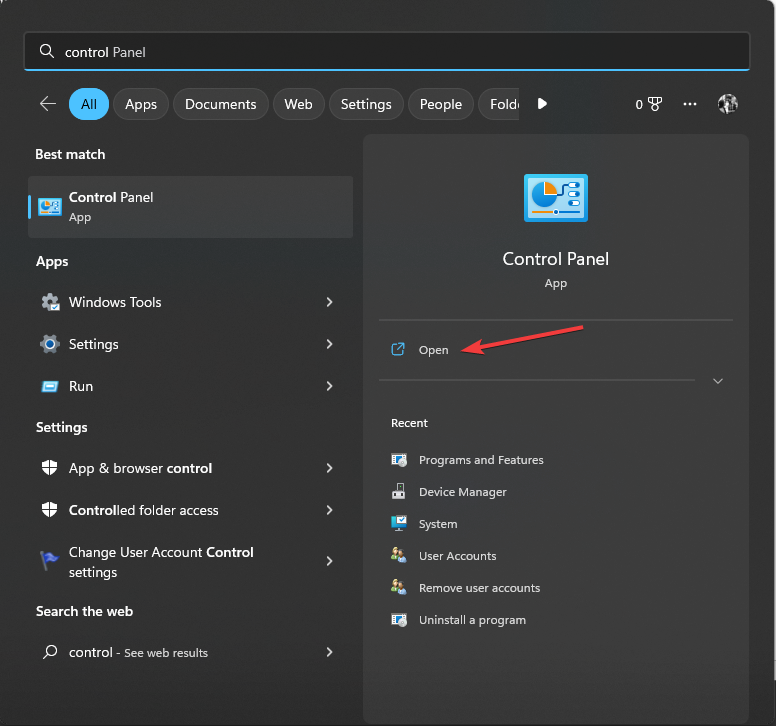
- เลือก ดูโดย เช่น หมวดหมู่ แล้วคลิก ถอนการติดตั้งโปรแกรม.

- บน โปรแกรมและคุณสมบัติ หน้าค้นหา แพ็คเกจการแจกจ่าย Visual C++ และคลิก ถอนการติดตั้ง ปุ่ม.

- คลิกอีกครั้ง ถอนการติดตั้ง.
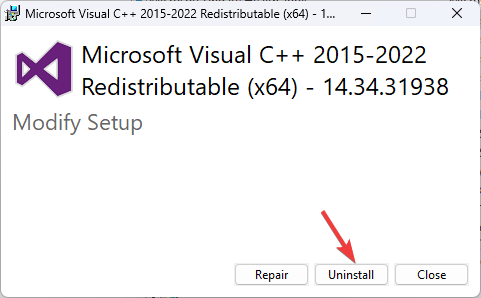
- ตอนนี้ ทำซ้ำขั้นตอนสำหรับเวอร์ชัน C ++ ทั้งหมด
- ดาวน์โหลดเวอร์ชันล่าสุดของ Microsoft Visual C++ สามารถแจกจ่ายต่อได้ จากเว็บไซต์อย่างเป็นทางการ
- ดับเบิลคลิกที่ไฟล์ติดตั้งและปฏิบัติตามคำแนะนำบนหน้าจอ
- รอให้การติดตั้งเสร็จสิ้น จากนั้นเปิดใช้ ESO และตรวจสอบว่ายังมีปัญหาอยู่หรือไม่
2. เพิ่มเกมในรายการข้อยกเว้นของไฟร์วอลล์
- กด หน้าต่าง คีย์, พิมพ์ แผงควบคุมแล้วคลิก เปิด.
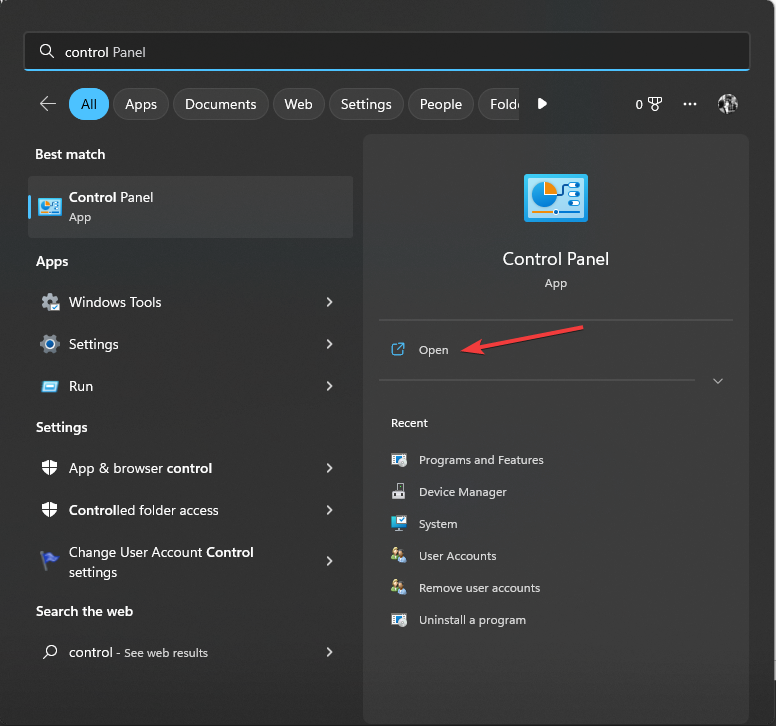
- เลือก ดูโดย เช่น หมวดหมู่แล้วคลิก ระบบและความปลอดภัย.
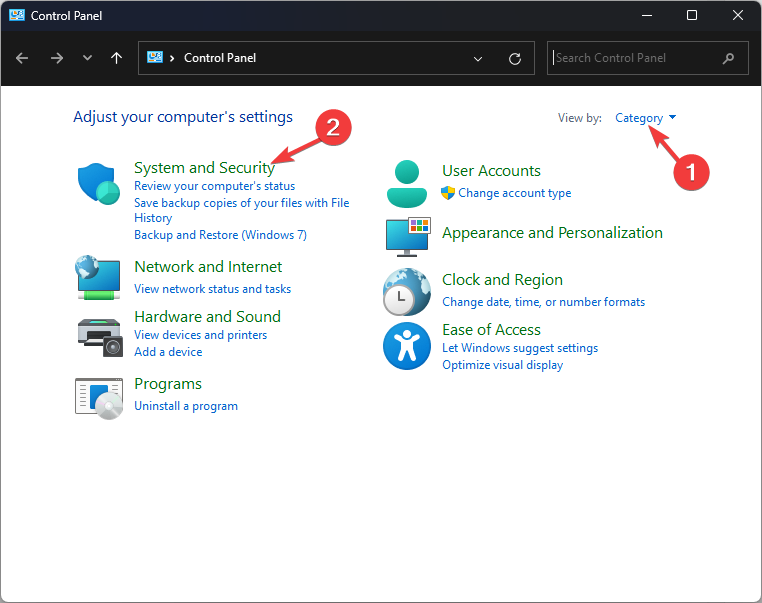
- ตอนนี้คลิก อนุญาตแอปผ่าน Windows Firewall.
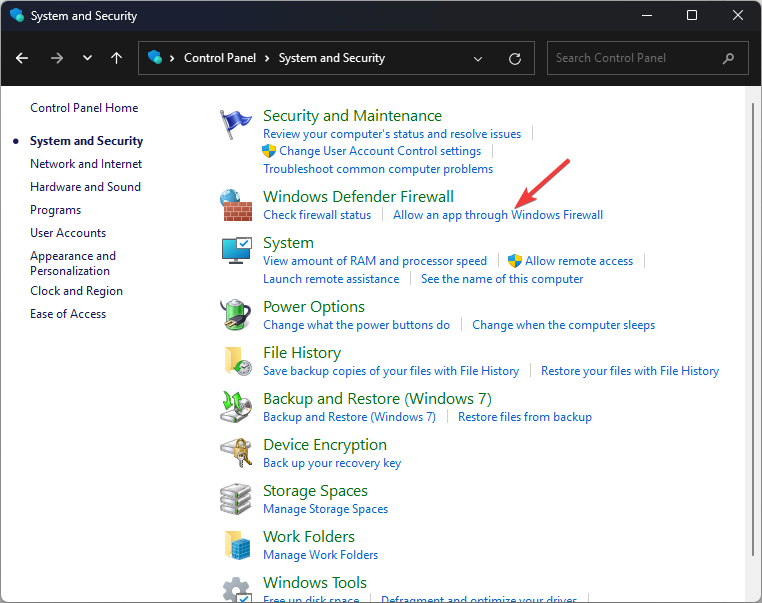
- คลิก เปลี่ยนการตั้งค่า ตัวเลือก.
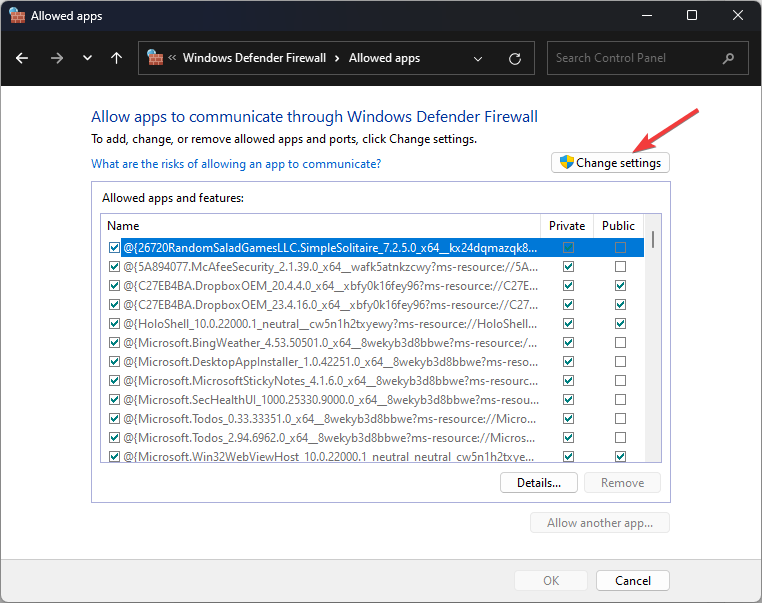
- ตอนนี้ค้นหา สพท หรือ ตัวเรียกใช้งาน ESO และตรวจสอบทั้ง สาธารณะ และ ส่วนตัว ตัวเลือก.
- เลือก อนุญาตแอปอื่น.
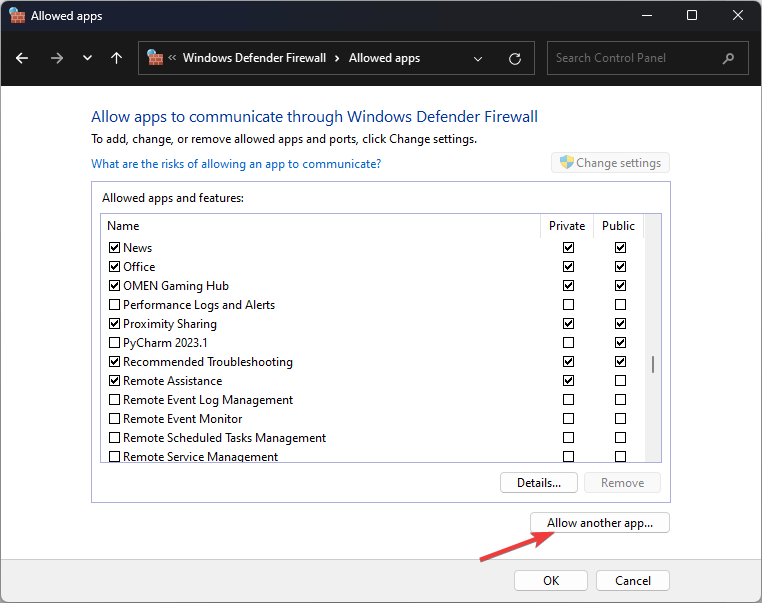
- คลิก เรียกดู.
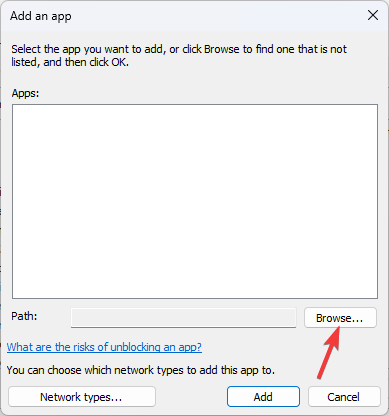
- ไปที่เส้นทางนี้แล้วคลิกเปิด:
Bethesda.net_launcher: C:\Program Files (x86)\ZenimaxOnline\Launcher - ตอนนี้เลือก เพิ่ม.

- คลิก ตกลง.
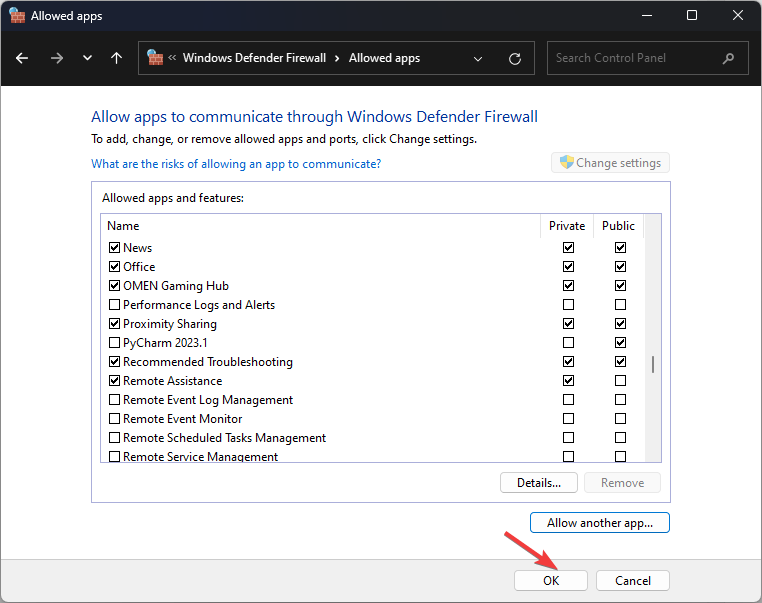
- ทำตามขั้นตอนเหล่านี้เพื่อเพิ่มทั้งสองเส้นทางไปยังข้อยกเว้น:
ESO.exe: C:\Program Files (x86)\ZenimaxOnline\The Elder Scrolls Online\game\client\eso.exe
Steam.exe: C:\Program Files (x86)\Steam\steam.exe
3. ลบข้อมูลที่เสียหาย
- ปิดตัวเรียกใช้งาน ESO และนำทางไปยังเส้นทางต่อไปนี้:
C:\Program Files (x86)\Zenimax Online\Launcher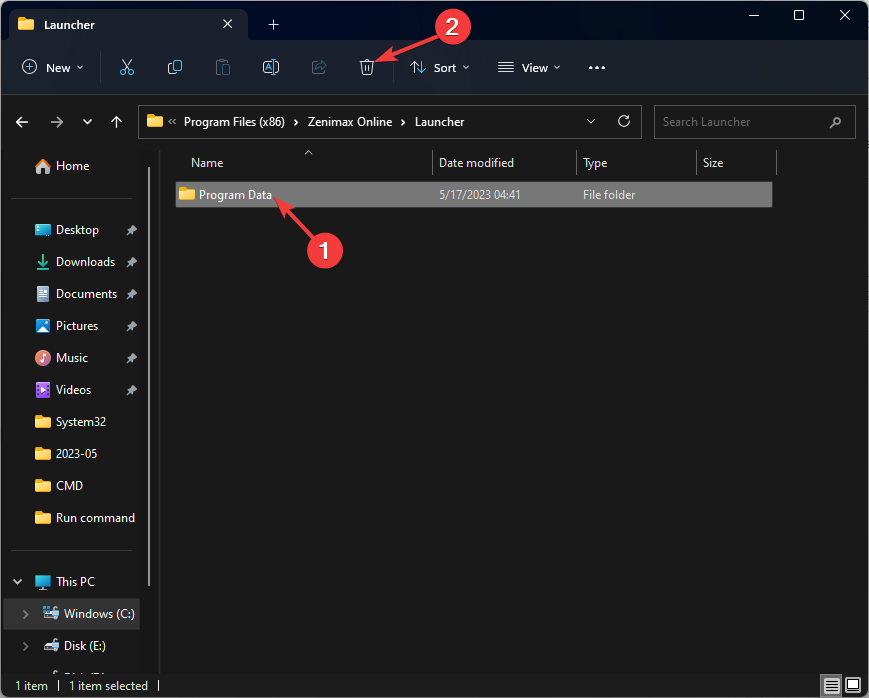
- ค้นหาและเลือก ข้อมูลโปรแกรม โฟลเดอร์ คลิกที่ ลบ ปุ่ม จากนั้นรีสตาร์ทตัวเรียกใช้งาน
- Msra.exe คืออะไร และจะดาวน์โหลดและใช้งานอย่างไร
- วิธีรีเซ็ตอแด็ปเตอร์ Wi-Fi ใน Windows 10
4. ซ่อมแซมตัวเรียกใช้งาน
- ค้นหาและคลิกขวาที่ ตัวเรียกใช้งาน ESO ไอคอนและเลือก เรียกใช้ในฐานะผู้ดูแลระบบ.
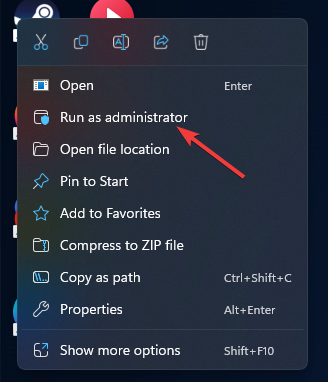
- เมื่อ Launcher เปิดขึ้น ให้คลิก ตัวเลือกเกม ปุ่มจากเมนูแบบเลื่อนลง
- เลือก ซ่อมแซม ตัวเลือกและกระบวนการจะเริ่มขึ้น
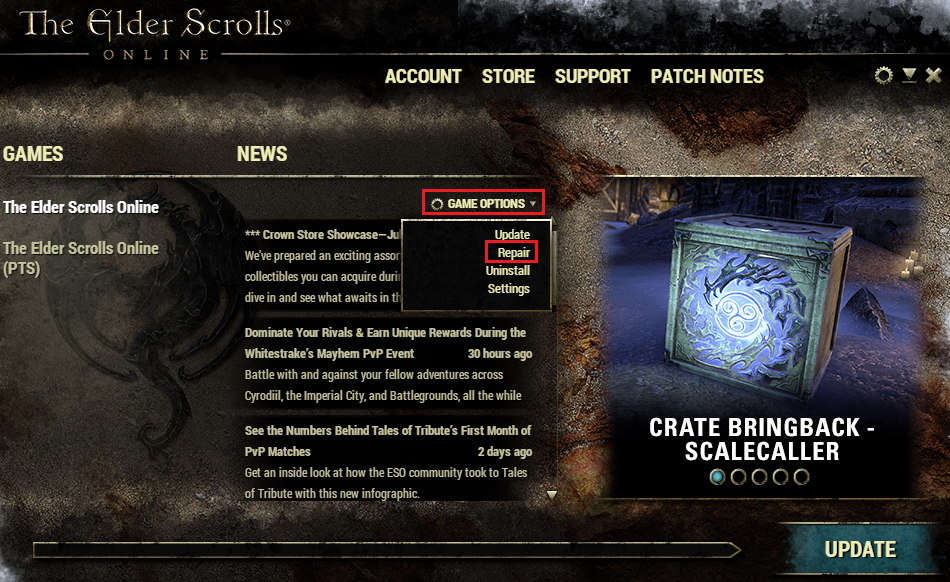
- ตัวเรียกใช้งานจะติดตั้งไฟล์ที่หายไปอีกครั้งหลังจากดาวน์โหลด เมื่อเสร็จแล้ว ให้เปิดเกมและตรวจสอบว่ายังมีปัญหาอยู่หรือไม่
5. ปิดใช้งานการตั้งค่าพร็อกซี
- กด หน้าต่าง คีย์, พิมพ์ แผงควบคุม, แล้วคลิก เปิด.
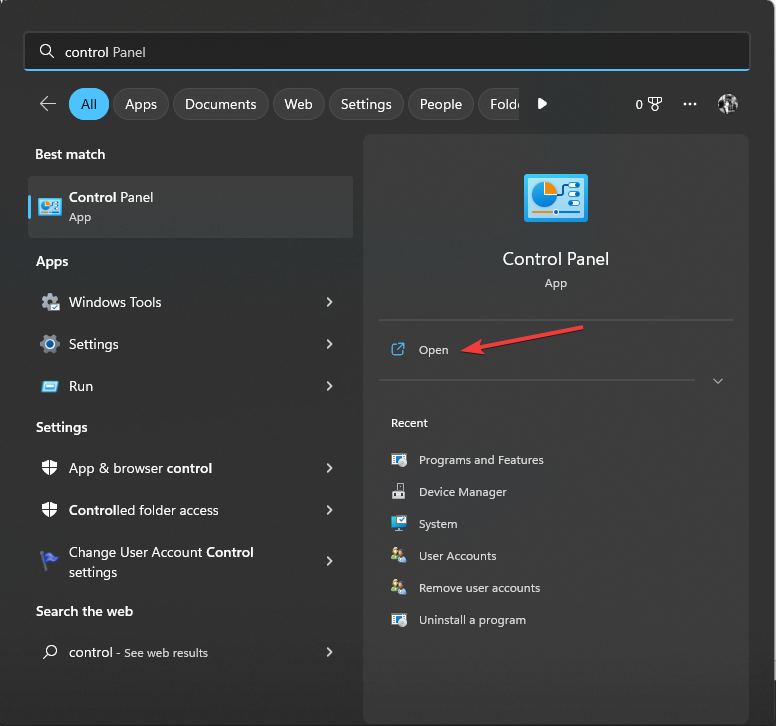
- เลือก ดูโดย เช่น หมวดหมู่คลิก เครือข่ายและอินเทอร์เน็ต.
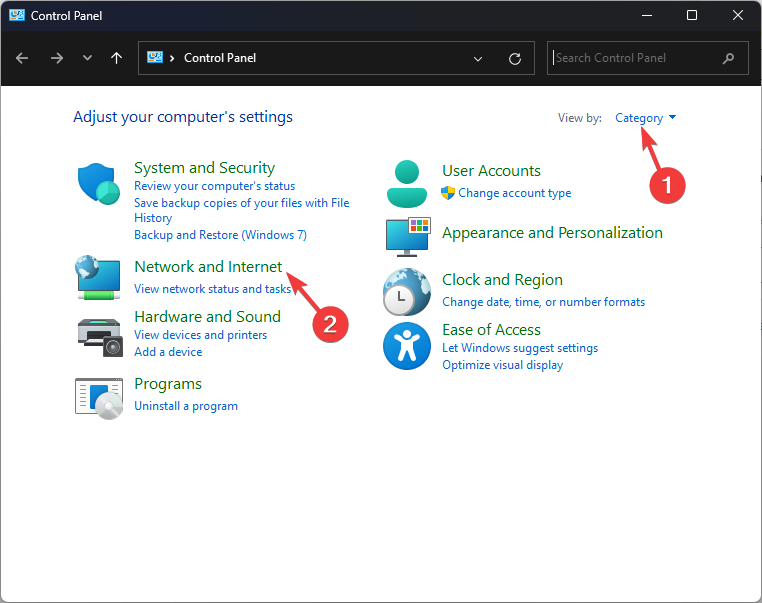
- คลิก ตัวเลือกอินเทอร์เน็ต.
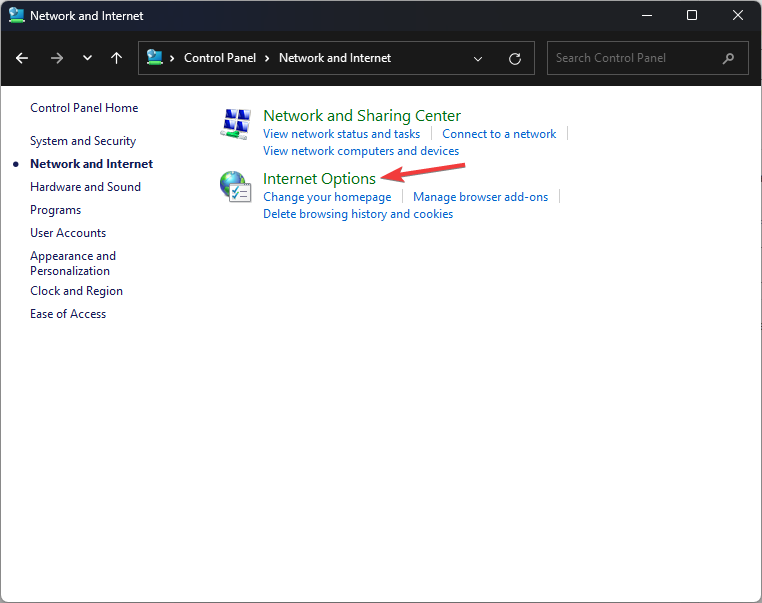
- สลับไปที่ การเชื่อมต่อ แท็บ แล้วคลิก การตั้งค่า LAN ปุ่ม.
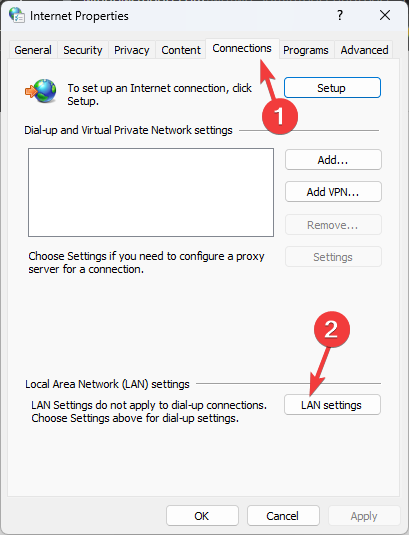
- ลบเครื่องหมายถูกที่อยู่ถัดจาก ใช้สคริปต์การกำหนดค่าอัตโนมัติ และ ใช้พร็อกซีเซิร์ฟเวอร์สำหรับ LAN ของคุณ.
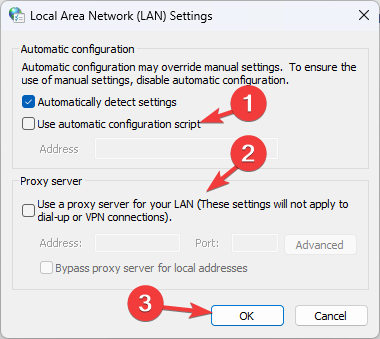
- คลิก ตกลง.
- จากนั้นคลิก นำมาใช้, แล้ว ตกลง.

6. อัปเดตไดรเวอร์กราฟิก
- กด หน้าต่าง + ร เพื่อเปิด วิ่ง หน้าต่าง.
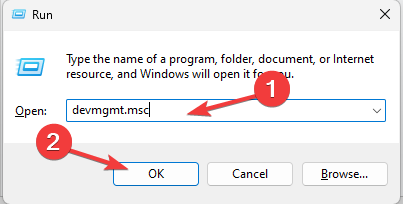
- พิมพ์ devmgmt.msc แล้วคลิก ตกลง เพื่อเปิด ตัวจัดการอุปกรณ์ แอป.
- คลิก การ์ดแสดงผล หากต้องการขยาย ให้คลิกขวาที่ไดรเวอร์แล้วเลือก อัพเดทไดรเวอร์.
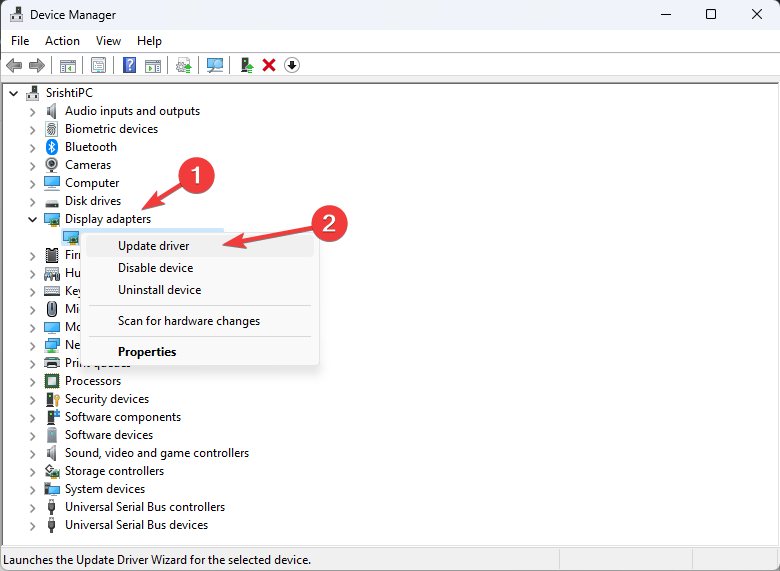
- เลือก ค้นหาไดรเวอร์โดยอัตโนมัติ.
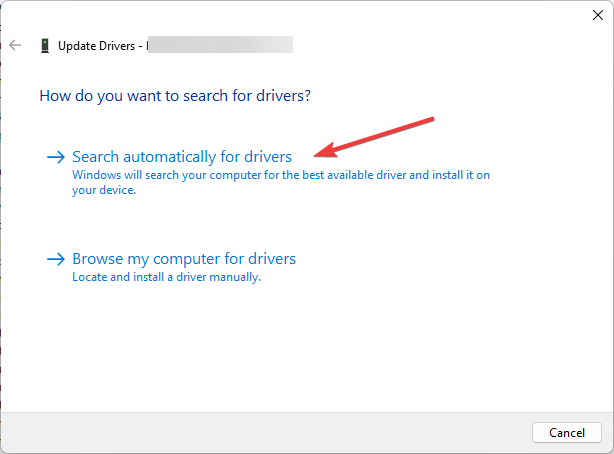
- ทำตามคำแนะนำบนหน้าจอเพื่อดำเนินการให้เสร็จสิ้น
ดังนั้น นี่คือวิธีการที่คุณสามารถปฏิบัติตามเพื่อแก้ไข ESO Launcher ที่ค้างอยู่ที่ข้อผิดพลาดในการโหลด
เราขอแนะนำให้ตรวจสอบรายการของเรา VPN ที่ดีที่สุดสำหรับ ESO เพื่อปรับปรุงการเชื่อมต่อในกรณีที่คุณต้องการ
หากคุณมีคำถามหรือข้อเสนอแนะ อย่าลังเลที่จะกล่าวถึงพวกเขาในส่วนความคิดเห็นด้านล่าง
ยังคงมีปัญหา? แก้ไขด้วยเครื่องมือนี้:
ผู้สนับสนุน
หากคำแนะนำข้างต้นไม่สามารถแก้ปัญหาของคุณได้ พีซีของคุณอาจประสบปัญหา Windows ที่ลึกกว่านั้น เราแนะนำ ดาวน์โหลดเครื่องมือซ่อมแซมพีซีนี้ (ได้รับการจัดอันดับยอดเยี่ยมบน TrustPilot.com) เพื่อจัดการกับปัญหาเหล่านี้ได้อย่างง่ายดาย หลังการติดตั้ง เพียงคลิกที่ เริ่มสแกน ปุ่มแล้วกดบน ซ่อมทั้งหมด.

